近来网络一天比一天差,代码做音画作品经常乱码,不少博友转向用软件制作音画图文作品,而ps软件是目前全球网页、模板,音画图文的主打软件,主要优点是:适用范围广,其作品画质好,不易受网络影响,保质期长.......
在前些时间,本人用自己的实践经验,为大家奉献了数篇简便易懂、易学会的一些音画、图文制作的基础教程,这些基础教程仅能引导新手上路,可作一些简单的作品,要想作品档次提高,专项技术非学不可。从今天开始,根据博友们的喜好情况,为大家陆续奉献一些很适用的专项教程。
线条制作,不仅仅只能作一些简单线条,而且很多花边,边框都可以用线条制作的方法实现。本教程主要讲授抽丝斜线条,虚线条,曲线条三种。为了效果更直观,本文提供一个半成品的小图文模板。

小图文半成品模板(565×352)
一、抽丝线条制作:
1、新建一个背景图层,拟作1个相素粗的斜线条,注意图中各项参数设置,“颜色模式”不能选灰度,8位16位都可以,选“透明”,使线条不带背景色,可使线条通用于各色背景。见下图:
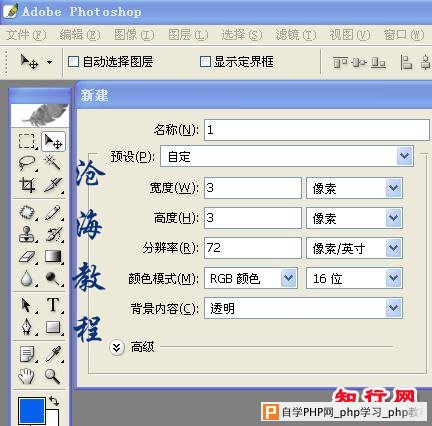
2、建好后,软件上仅有菜籽大一个图案,须同时按键盘上ctri+0)键放大到可操大的图案,见下图:

3、在左竖排工具栏选“铅笔工具 ”,选中后,在点开软件上横排第二排(称属性栏)画笔右边三角形,在弹出的“对话框”中选“主直经”1相素,其它按默认设置不变。选好设置后,再选你线条要用的颜色(线条颜色在以后使用线条时还可任意调色),再用鼠标在你所建放大后的图层內斜点三个小方块。见下图:
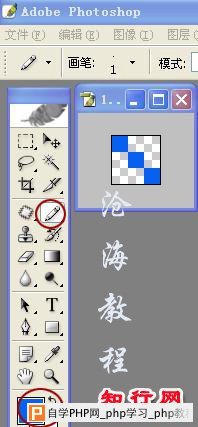
4、完成上步后,点:编辑→定义图案→好,该图案巳保存到了你软件图案里面了,可以关掉该图层。

5、再新建一个图层,比上面所提供的“小图文半成品模板”每边加宽18个相素,即601×388,建好后调整前景色,但颜色不能与刚才所设线条一样,否则填充后看不清线条。然后选点:编辑→填充→前景色

6、新建图层填充前景色后,再在下图所示红圈处点新建图层,得到图层1。新建的图层1,便于填充线条后将该线条移动到其它图层,也可以分别再调背景色和线条颜色,还可对线条作若干方法处理成不同效果。见下图:

7、下面就是将前面所作的斜线条图案填入背景。点:编辑→填充→图案→找到你刚才所建的图案,用鼠标点中,再点“好”(此时你可以对线条和背景色任意调色,调效果),效果如下图:

8、將前面提供的“小图文半成品模板”打开,拖入有线条的背景图,并移动到正中,四周有了斜线条边框,见下图(说明,为了美观,压线线条是自己另作的,今天不教此內容):
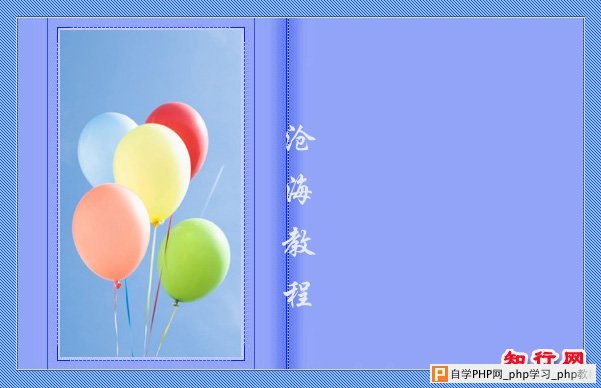
上面斜线条的制作方法完全按步骤所讲,在教下面两种线条制作中,相同的地方不再重复。
二、日记中的虚线条制作:
1、新建一个背景图层,拟作1个相素粗的虚线条,对图中两个设置参数说明:宽度4,是指拟作直经为1个相素粗,2个相素长的实线,2个相素虚线,当然也可实3虚1或实1虚3;高25,是指两线条间的行距,可根据你的情况加宽或缩窄,其它与上差不多。
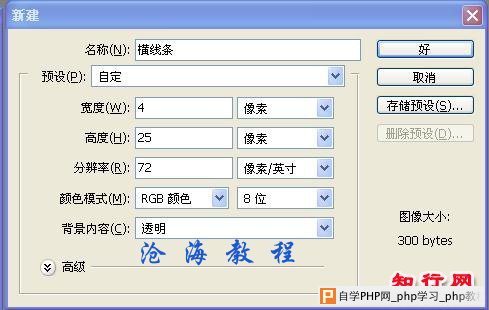
2、设置好后的小图如下:
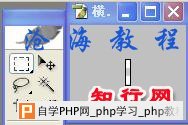
3、放大、画笔设置、保存方法与斜线相同,仅填图不同,2×2的虚线样式如下:
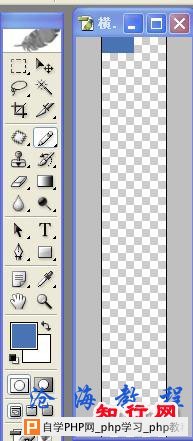
4、设好预定图案后,打开巳作好的背景图,用矩形工具将要作虚线的地方画一矩形框,新建图层,执行编辑→填充→图案→点刚作好后存入的虚线图案→好,此时背景图上巳有了虚线。取消选择,移动到你合适位置,多余的用矩形工具框在其中,按键盘上的Deiite删除键删除,效果见下图:
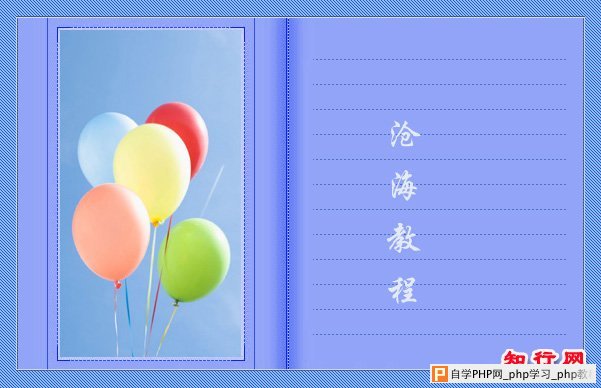
三、曲线条制作:
1、同样要新建一个背景图层,只是宽度设置有变化,高度25仍指两线间的行距,其它相同。见下图:
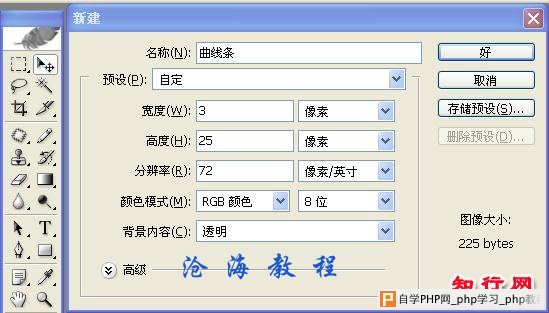
2、图放大后填图方法如下:保存方法与上述两类一样。
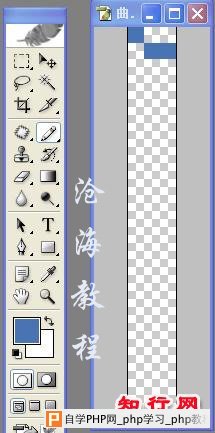
3、设好预定图案后,打开巳作好的背景图,用矩形工具将要作曲线的地方画一矩形框,新建图层,执行编辑→填充→图案→点中刚作好后存入的曲线图案→好,此时背景图上巳有了曲线。取消选择,移动到你合适位置,多余的用矩形工具框在其中,按键盘上的Deiite删除键删除,效果见下图:
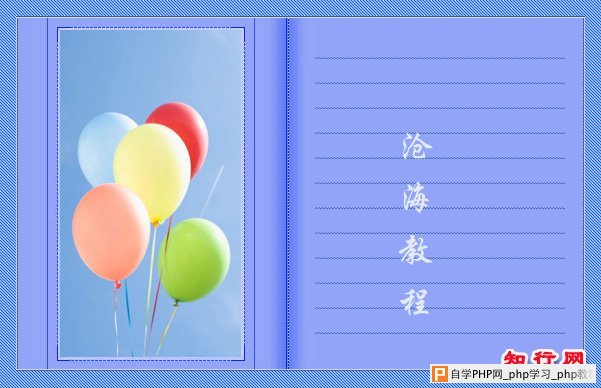
ok了!
提示:先把斜线教程学会,因步骤完整,虚线和曲线教程省去了一些相同的步骤,以免非熟手无法操作。 |